Σήμερα, πολλές κάμερες smartphone προσφέρουν ποιότητα που πλησιάζει τις premium DSLR. Ποτέ δεν ήταν πιο εύκολο να καταγράψετε ένα εκπληκτικό έργο τέχνης για να το μοιραστείτε με τους οπαδούς σας στο Instagram.
Δυστυχώς, πολλές φωτογραφίες του Instagram δεν φαίνονται τόσο υψηλής ποιότητας όσο οι πρωτότυπες.
Το θέμα είναι ότι το Instagram επιτρέπει το μέγιστο μέγεθος εικόνας 1080p x 1350p. Εάν η φωτογραφία σας είναι κάτω από αυτό το μέγεθος, το Instagram θα τη μεγεθύνει αυτόματα. Και αν η ανάλυση είναι υψηλότερη, όπως συμβαίνει συχνά, το Instagram θα συμπιέσει και θα αλλάξει το μέγεθος της φωτογραφίας σας.
Ευτυχώς, υπάρχει τρόπος γύρω από αυτό. Μπορείτε να δείτε τις φωτογραφίες σας στο Instagram σε όλο τους το μεγαλείο ακολουθώντας μερικά απλά βήματα.
Πώς να δείτε φωτογραφίες Instagram σε πλήρη ανάλυση σε κινητό και υπολογιστή

Η συντριπτική πλειοψηφία των χρηστών του Instagram περιηγούνται στις ροές τους μέσω της εφαρμογής smartphone. Δυστυχώς, η εγγενής εφαρμογή δεν σας επιτρέπει να βλέπετε εικόνες πλήρους μεγέθους . Αντίθετα, θα το κάνετε πρέπει να χρησιμοποιήσετε το πρόγραμμα περιήγησης smartphone ή επιτραπέζιου υπολογιστή .
Ακολουθούν τα βήματα που πρέπει να ακολουθήσετε για να δείτε φωτογραφίες/εικόνες πλήρους ανάλυσης στο Instagram:
- Μεταβείτε στον ιστότοπο του Instagram στο δικό σας 'Πρόγραμμα περιήγησης για κινητά ή υπολογιστή' (οποιοδήποτε πρόγραμμα περιήγησης θα λειτουργήσει) και συνδεθείτε με τα διαπιστευτήριά σας.

- Επειδή δεν μπορείτε να κάνετε κλικ σε μια εικόνα απευθείας από τη ροή σας, επισκεφτείτε το 'προφίλ χρήστη' και μετά ανοίξτε τη 'φωτογραφία' θέλετε να δείτε.

- Στη γραμμή διευθύνσεων, εισαγάγετε “
media/?size=l” (πεζά L) για εικόνες μεγάλου μεγέθους στο 'τέλος της διεύθυνσης URL.' Επομένως, αλλάξτε την αρχική διεύθυνση URL της φωτογραφίας απόhttps://www.instagram.com/p/B-KPJLlJ2iJ/προς τηνhttps://www.instagram.com/p/B-KPJLlJ2iJ/ media/?size=l.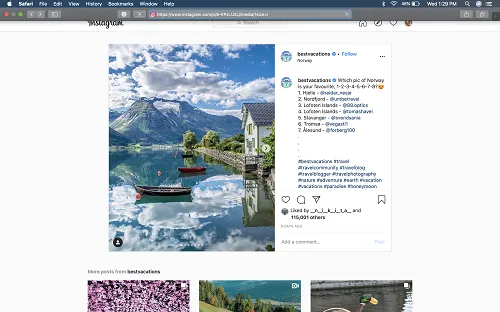
- Κτύπημα 'Εισαγω,' και θα δείτε την εικόνα σε πλήρες μέγεθος.
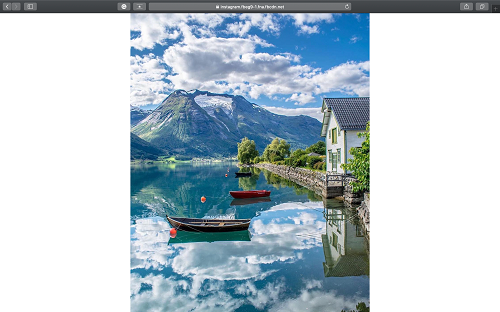
Μπορείτε επίσης να δείτε τη φωτογραφία σε μεσαία ή μικρογραφία έκδοση. Για να το κάνετε αυτό, προσθέστε τα ακόλουθα στο τέλος της διεύθυνσης URL της φωτογραφίας:
-
media/?size=mγια μεσαίου μεγέθους -
media/?size=tγια το μέγεθος της μικρογραφίας
Και αν σας αρέσει η φωτογραφία πλήρους μεγέθους, μπορείτε να την αποθηκεύσετε κάνοντας δεξί κλικ οπουδήποτε στην εικόνα και επιλέγοντας 'Αποθήκευση εικόνας ως…' επιλογή.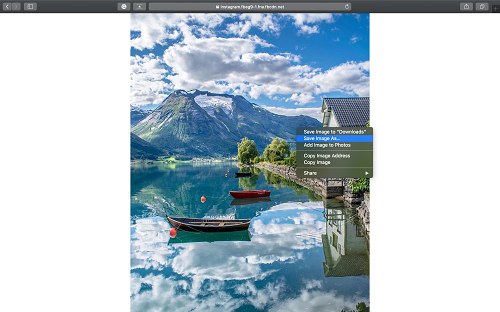
Πώς να δείτε φωτογραφίες προφίλ πλήρους μεγέθους;
Τώρα που ξέρετε πώς να βλέπετε τις αγαπημένες σας φωτογραφίες Instagram σε πλήρες μέγεθος, ήρθε η ώρα να προχωρήσετε στις φωτογραφίες προφίλ. Όπως γνωρίζετε, το Instagram εμφανίζει μόνο περικομμένες κυκλικές εκδόσεις φωτογραφιών προφίλ. Η εγγενής εφαρμογή δεν σας επιτρέπει να δείτε τη φωτογραφία προφίλ πλήρους μεγέθους . Εάν πατήσετε στην εικόνα, θα δείτε τις Ιστορίες του χρήστη μόνο εάν έχει.
Τα καλά νέα είναι ότι υπάρχει τρόπος να αντιμετωπιστεί αυτό, ανεξάρτητα από την πλατφόρμα που χρησιμοποιείτε .
πώς να χρησιμοποιήσετε το χάρτη στο snapchat
Για προγράμματα περιήγησης PC, Mac και smartphone, ακολουθήστε τα παρακάτω βήματα:
- Παω σε 'Ιστότοπος του Instagram' από το πρόγραμμα περιήγησής σας. Δεν χρειάζεται να συνδεθείτε για να δείτε την εικόνα προφίλ του χρήστη.

- Βρες το 'Λογαριασμός Instagram' ότι θέλετε να δείτε την εικόνα προφίλ σε πλήρες μέγεθος.

- Αντιγράψτε το 'όνομα χρήστη του προφίλ'.
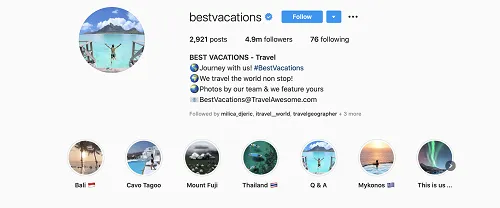
- Μεταβείτε στο 'thumbtube.com' και επικολλήστε το 'όνομα χρήστη' στο πεδίο αναζήτησης.
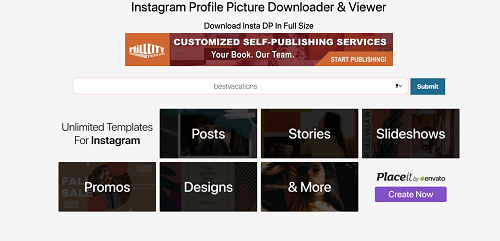
- Κάντε κλικ 'Υποβάλλουν,' και θα δείτε την εικόνα προφίλ πλήρους μεγέθους.
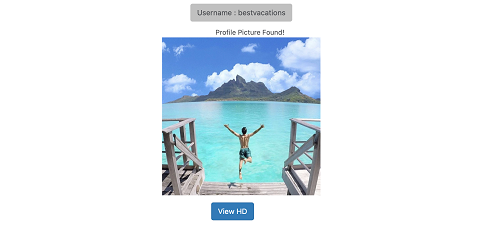
Αυτό το εργαλείο λειτουργεί για όλους τους λογαριασμούς Instagram, ιδιωτικούς ή όχι . Εάν δεν λάβετε την εικόνα προφίλ πλήρους μεγέθους, ο χρήστης ανέβασε αρχικά τη φωτογραφία σε χαμηλή ανάλυση.
Συσκευές iOS/Android
Εάν χρησιμοποιείτε συσκευή iOS ή Android, μπορείτε να το αποκτήσετε ' Εφαρμογή Qeeky ' από το iOS App Store ή το Google Play. Όταν το κατεβάσετε, ακολουθήστε τα παρακάτω βήματα για να δείτε φωτογραφίες προφίλ πλήρους μεγέθους:
- Ανοιξε “Qeeky” στη συσκευή σας.
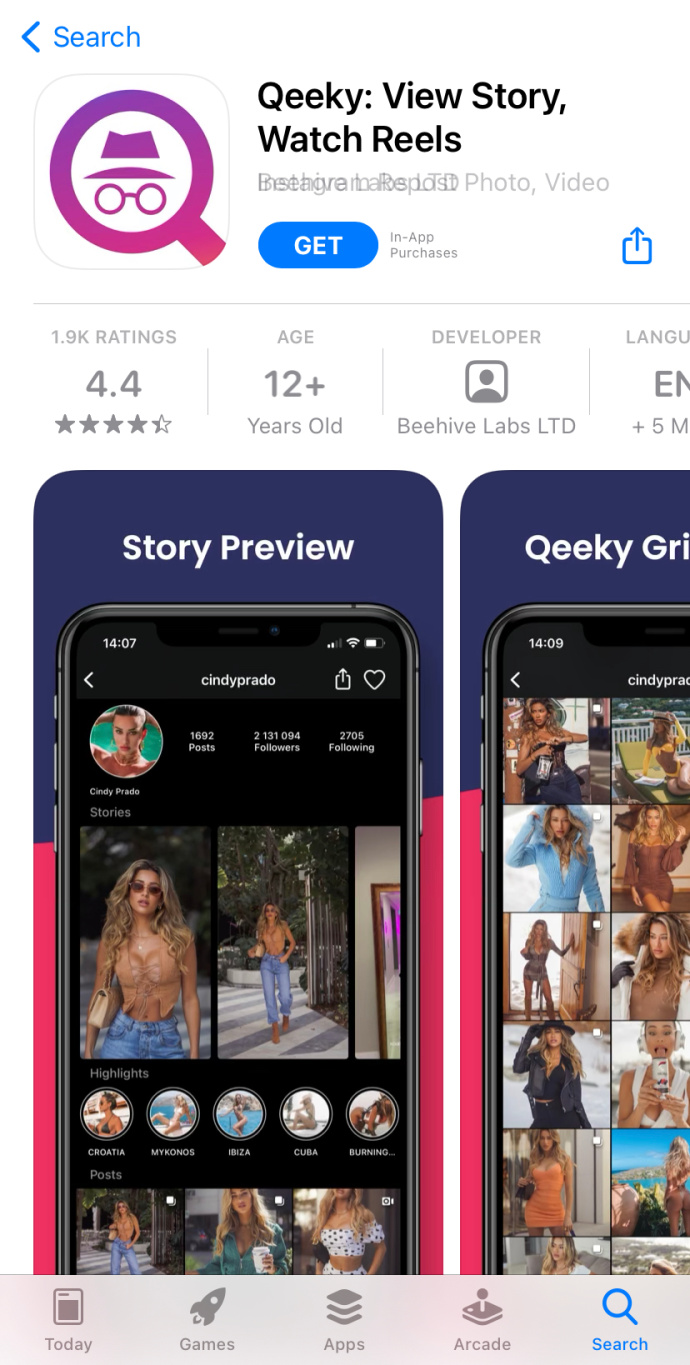
- Εισάγετε το «όνομα χρήστη» του προφίλ του οποίου η εικόνα θέλετε να δείτε στο 'πεδίο αναζήτησης.'
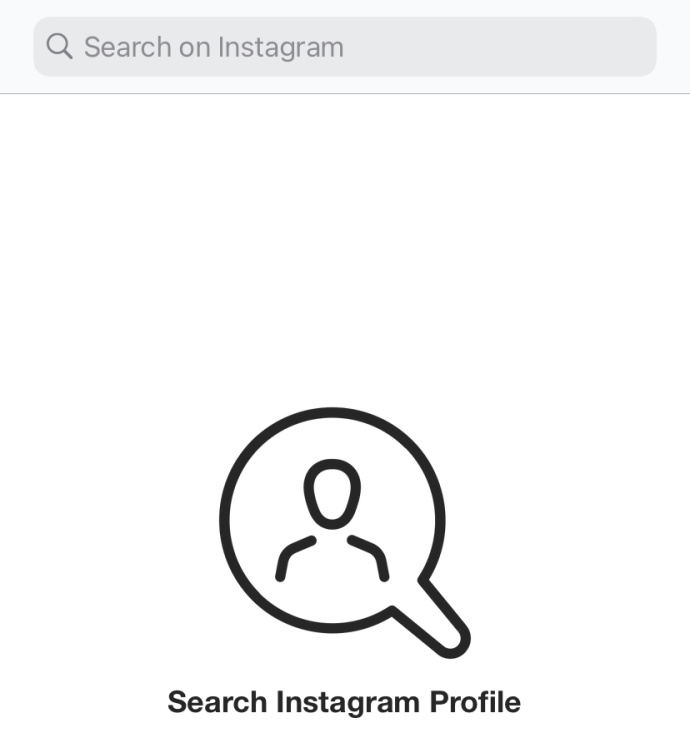
- Πατήστε στο “κυκλική φωτογραφία” για να δείτε την εικόνα προφίλ πλήρους μεγέθους.
Όπως και η λύση του προγράμματος περιήγησης, η εφαρμογή λειτουργεί για όλους τους λογαριασμούς Instagram. Η σύλληψη είναι η δωρεάν έκδοση σάς δείχνει μόνο εικόνες χαμηλής ποιότητας.

Για να ξεκλειδώσετε την έκδοση υψηλής ποιότητας, θα χρειαστείτε την πληρωμένη έκδοση του Qeeky. Τη στιγμή της γραφής, το Qeeky Pro κοστίζει 2,99 $. Εάν αγοράσετε την έκδοση pro, θα δείτε τις φωτογραφίες στο αρχικό τους μέγεθος.
Γιατί το Instagram μειώνει το μέγεθος της εικόνας;
Τώρα που ξέρετε πώς να βλέπετε φωτογραφίες Instagram σε πλήρες μέγεθος, δεν βλάπτει να μάθετε λίγο για το γιατί οι εικόνες μειώνονται σε μικρότερη ανάλυση/μέγεθος αρχικά.
Τα Windows 10 ενεργοποιούν τη λειτουργία προγραμματιστή
Το θέμα είναι ότι δεν είναι το Instagram που θέλει να μειώσει το μέγεθος της εικόνας σας. Meta (παλαιότερα γνωστό ως Facebook) κάνει. Ο Meta κατέχει και τα δύο Ίνσταγκραμ και WhatsApp , και και οι τρεις πλατφόρμες είναι γνωστές για τη μείωση του μεγέθους και της ποιότητας της εικόνας. Ίσως έχετε παρατηρήσει ότι οι φωτογραφίες που στέλνετε στο WhatsApp μερικές φορές φαίνονται θολές.
Μπορεί να υπάρχουν μερικοί λόγοι για θολές εικόνες, αλλά η πιο πιθανή αιτία είναι η Meta που προστατεύει τους διακομιστές από την υπερβολή. Εκατομμύρια φωτογραφίες κοινοποιούνται καθημερινά στο Instagram και οι περισσότεροι χρήστες κάνουν τα πάντα για να επιδείξουν τις φωτογραφικές τους δεξιότητες.
Συνδυάστε τα παραπάνω με υπερ-δυνατές κάμερες smartphone και θα λάβετε φωτογραφίες που μπορεί να είναι τεράστιου μεγέθους. Αυτό είναι πολύ των δεδομένων που χρειάζονται οι διακομιστές του Instagram για να εμφανίσουν μια εικόνα υψηλής ποιότητας. Για να διασφαλιστεί ότι δεν θα υπερφορτωθούν, το Meta περιορίζει τα μεγέθη εικόνων Instagram.
Ενώ οι περισσότερες πλατφόρμες κοινωνικών μέσων το κάνουν αυτό, η συμπίεση του Meta είναι πολύ πιο αδίστακτη από το Twitter ή το Tumbler. Ως αποτέλεσμα, τόσο το Instagram όσο και το WhatsApp πρέπει να διατηρούν τις εικόνες μικρότερου μεγέθους.
Ωστόσο, αυτό δεν κάνει πολλές αναρτήσεις στο Instagram λιγότερο εντυπωσιακές. Το μέγιστο μέγεθος εικόνας του Instagram εξακολουθεί να είναι αρκετό για να σας επιτρέψει να απολαύσετε τις αγαπημένες σας αναρτήσεις.
—–
Είτε βρίσκετε μια φωτογραφική ταπετσαρία Instagram που αξίζει είτε θέλετε να τη δείτε στο αρχικό της μέγεθος, τώρα γνωρίζετε ότι η διαδικασία είναι αρκετά απλή. Όσο για τις φωτογραφίες προφίλ, η μέθοδος του προγράμματος περιήγησης μπορεί να είναι η καλύτερη επιλογή σας. Εφαρμογές όπως το Qeeky προσφέρουν γενικά εικόνες χαμηλής ποιότητας δωρεάν, επομένως θα πρέπει να πληρώσετε για να δείτε τις εκδόσεις υψηλής ποιότητας. Φυσικά, αν διαπιστώσετε ότι αξίζει τα λεφτά του να δείτε ολόκληρη τη φωτογραφία, μια εφαρμογή μπορεί να είναι πιο βολική και πιο εύκολη στη χρήση.









![Είναι δυνατόν να παρακολουθήσετε τηλεόραση Sling στο PS4 [Επεξήγηση]](https://www.macspots.com/img/blogs/55/is-it-possible-watch-sling-tv-ps4.jpg)